omnipod DASH Podder Sistema de gestión de insulina
Cómo administrar un bolo
- Toque el botón Bolus en la pantalla de inicio
- Ingrese gramos de carbohidratos (si está comiendo) Toque "INGRESAR GS"
- Ingrese la glucemia manualmente. Toque "AGREGAR A LA CALCULADORA".
- Toque "CONFIRMAR" una vez que haya vueltoviewEditó los valores ingresados
- Toque "INICIAR" para comenzar la administración del bolo
Recordatorio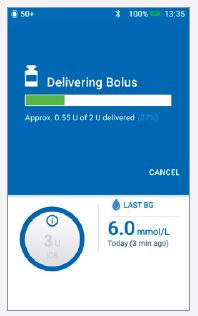
La pantalla de inicio muestra una barra de progreso y detalles mientras administra un bolo inmediato. No puede utilizar su PDM durante un bolo inmediato.
Cómo establecer un valor inicial temporal
- Toque el ícono Menú en la pantalla de inicio
- Toque "Establecer temperatura basal"
- Toque el cuadro de entrada Tasa basal y seleccione su porcentaje de cambio. Toque el cuadro de entrada Duración y seleccione la duración del tiempo. O toque "SELECCIONAR DE PREAJUSTES" (si ha guardado ajustes preestablecidos)
- Toque "ACTIVAR" una vez que haya vueltoviewEditó los valores ingresados
¿Sabías?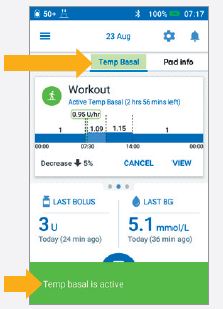
- Temp Basal se resalta en verde si hay una tasa basal temporal activa en ejecución
- Puede deslizar hacia la derecha cualquier mensaje de confirmación verde para descartarlo antes
Suspender y reanudar la administración de insulina
- Toque el ícono Menú en la pantalla de inicio
- Toque "Suspender insulina"
- Desplácese hasta la duración deseada de la suspensión de insulina. Toque "SUSPENDER INSULINA". Toque "Sí" para confirmar que desea detener la administración de insulina.
- La pantalla de inicio muestra un cartel amarillo que indica que la insulina está suspendida.
- Toque "REANUDAR INSULINA" para iniciar la administración de insulina.
Recordatorio
- DEBE reanudar la insulina, la insulina no se reanuda automáticamente al final del período de suspensión.
- El Pod emite un pitido cada 15 minutos durante el período de suspensión para recordarle que no se está administrando insulina.
- Sus tasas basales temporales o bolos extendidos se cancelan cuando se suspende la administración de insulina.
Cómo cambiar una cápsula
- Toque “Información del Pod” en la pantalla de inicio • Toque “VIEW DETALLES DE LA VAINA”
- Toque “CAMBIAR POD”. Siga atentamente las instrucciones que aparecen en pantalla. El Pod se desactivará.
- Toca “CONFIGURAR NUEVO POD”
- Siga atentamente las instrucciones que aparecen en pantalla. Para obtener instrucciones más detalladas, consulte la Guía del usuario del sistema de gestión de insulina Omnipod DASH®.
¡No lo olvides!
- Mantenga el Pod en una bandeja de plástico durante el llenado y cebado.
- Coloque el Pod y el PDM uno al lado del otro y tóquenlos durante el cebado
- Registre su sitio de pod y asegúrese de rotar bien sus sitios de pod
Cómo hacerlo View Historial de insulina y glucosa en sangre
- Toque el ícono Menú en la pantalla de inicio
- Toque "Historial" para expandir la lista Toque "Historial de insulina y glucosa"
- Toque la flecha desplegable del día para view 1 día o varios días
- Continúe deslizando hacia arriba para ver la sección de detalles. Toque la flecha hacia abajo para mostrar más detalles.
¡Historia a tu alcance!
- Información de BG:
- GS promedio
- GS en rango
- BG por encima y por debajo del rango
- Lecturas promedio por día
- Total de glucosa en sangre (en ese día o intervalo de fechas)
- GS más alta y más baja
- Información de insulina:
- insulina total
- Promedio de insulina total (para un rango de fechas)
- insulina basal
- Insulina en bolo
- Carbohidratos totales
- Eventos de PDM o Pod:
- Bolo extendido
- Activación/reactivación de un programa Basal
- Inicio/fin/cancelación de un Basal Temporal
- Activación y desactivación de pods.
Esta guía rápida de Podder™ está diseñada para usarse junto con su plan de control de la diabetes, los comentarios de su proveedor de atención médica y la guía del usuario del sistema de control de insulina Omnipod DASH®. Las imágenes de Personal Diabetes Manager tienen fines ilustrativos únicamente y no deben considerarse sugerencias para la configuración del usuario. Consulte la Guía del usuario del sistema de administración de insulina Omnipod DASH® para obtener información completa sobre cómo utilizar el sistema Omnipod DASH® y todas las advertencias y precauciones relacionadas. La Guía del usuario del sistema de administración de insulina Omnipod DASH® está disponible en línea en Omnipod.com o llamando a Atención al cliente (24 horas al día, 7 días a la semana), al 1-855-POD-INFO (763-4636). Esta guía rápida de Podder™ es para el administrador personal de diabetes modelo PDM-CAN-D001-MM. El número de modelo del Personal Diabetes Manager está escrito en la contraportada de cada Personal Diabetes Manager. © 2021 Corporación Insulet. Omnipod, el logotipo de Omnipod, Simplify Life, DASH y el logotipo de DASH son marcas comerciales o marcas comerciales registradas de Insulet Corporation en los Estados Unidos de América y otras jurisdicciones. Reservados todos los derechos. La marca denominativa y los logotipos de Bluetooth® son marcas comerciales registradas propiedad de Bluetooth SIG, Inc. y cualquier uso de dichas marcas por parte de Insulet Corporation se realiza bajo licencia. Otras marcas comerciales y nombres comerciales son propiedad de sus respectivos propietarios. INS-ODS-02-2021-00035 v1.0
Documentos / Recursos
 |
omnipod DASH Podder Sistema de gestión de insulina [pdf] Guía del usuario DASH, sistema de gestión de insulina Podder, sistema de gestión de insulina DASH Podder |




